Garry's Modイメージを利用する
複数人が同じマップ上で同時にGarry’s Modをプレイ(マルチプレイ)するにはサーバーの用意が必要となります。
各種の手順については、下記をご参照ください。
Garry's Modイメージインストール手順
利用可能プランについて
なお、快適にゲームをお楽しみいただくためには、8GBプラン以上でのご利用を推奨しています。
XServer VPS for Gameをご利用中の方
1.「追加申し込み」をクリック
XServerアカウントへログインし、「追加申し込み」をクリックしてください。
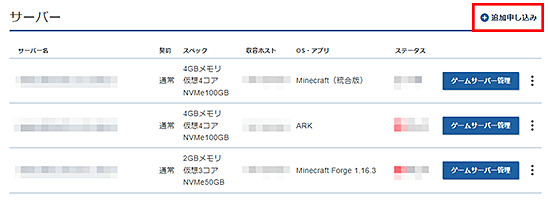
2.Garry's Modをインストール
「イメージタイプ」における「アプリケーション」タブより「Garry's Mod」をクリックしてください。
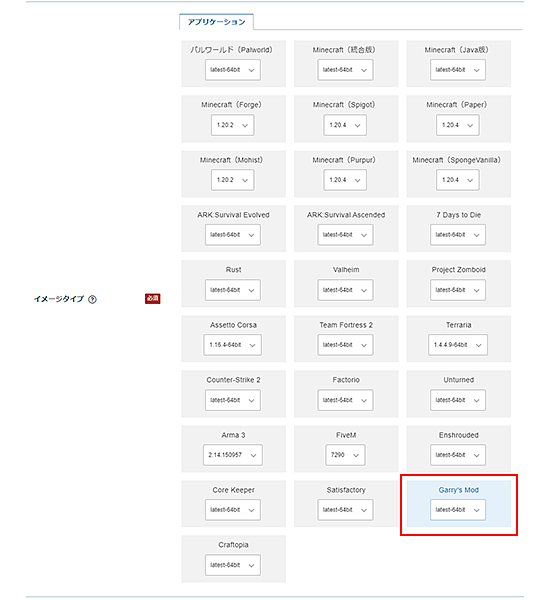
お申し込み・お支払いを完了することでサーバーへ自動でインストールされます。
アプリケーションが選択できない場合
セットアップ準備
パケットフィルターの設定
初期状態ではゲームパネルの「パケットフィルター設定」は、ゲーム毎の推奨設定が設定されています。 設定を変更する場合は「パケットフィルターの設定について」を参照の上、変更してください。
Garry's Modサーバー情報の確認
Garry's Modサーバー接続に必要な情報は「SSH」でサーバーにログインするか、「コンソール」から確認できます。
サーバーへログインすると下記の画像のような接続に必要な情報が表示されます。
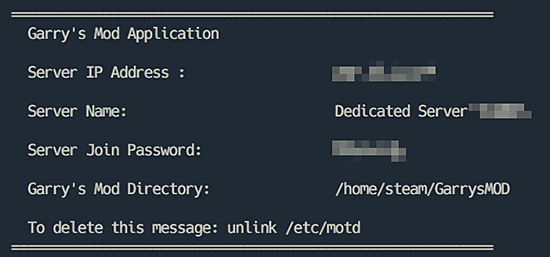
| 項目 | 説明 |
|---|---|
| Server IP Address | Garry’s ModサーバーのIPアドレス |
| Server Name | Garry’s Modサーバーの表示名 |
| Server Join Password | サーバー接続に必要なパスワード |
| Garry's Mod Directory | Garry’s Modがインストールされているディレクトリ |
サーバー接続にはGarry's ModサーバーのIPアドレスが必要となりますので、一緒にプレイしたい方にも共有してください。
Garry's Modサーバーへの参加方法
1.サーバーを追加
Steam上でGarry's Modのサーバーを追加します。
「表示」から「ゲームサーバー」をクリックしてください。
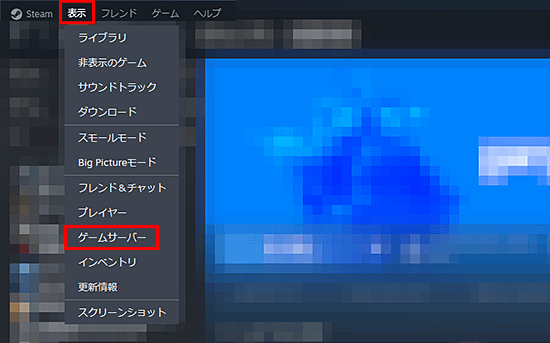
「お気に入り」タブをクリックし、画面下部の「+」ボタンをクリックしてください。
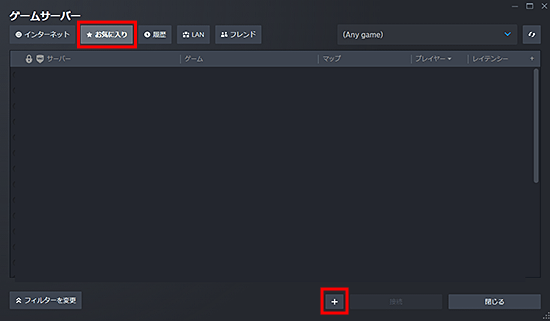
「Garry's Modサーバー情報の確認」で確認した「Server IP Address」を入力してください。
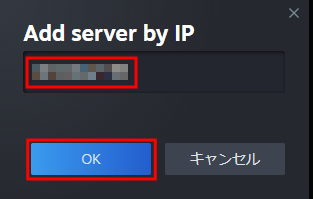
以上でサーバーの追加は完了です。
2.ゲームを起動
Garry's Modを起動し、「マルチプレイヤーゲームを探す」をクリックしてください。
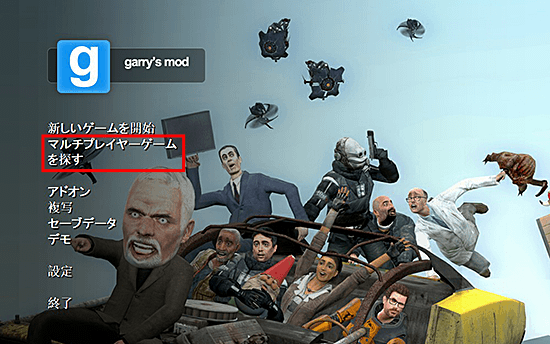
「従来のブラウザー」をクリックしてください。
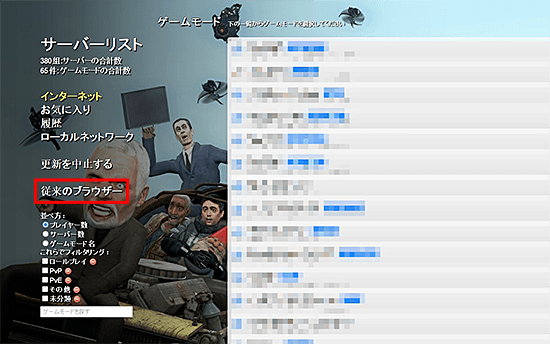
サーバー一覧から先ほど追加したサーバーを選択し、右下の「接続」をクリックしてください。
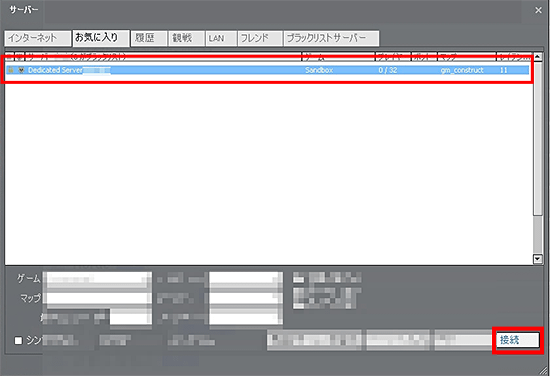
以下のような状態となれば参加完了です。
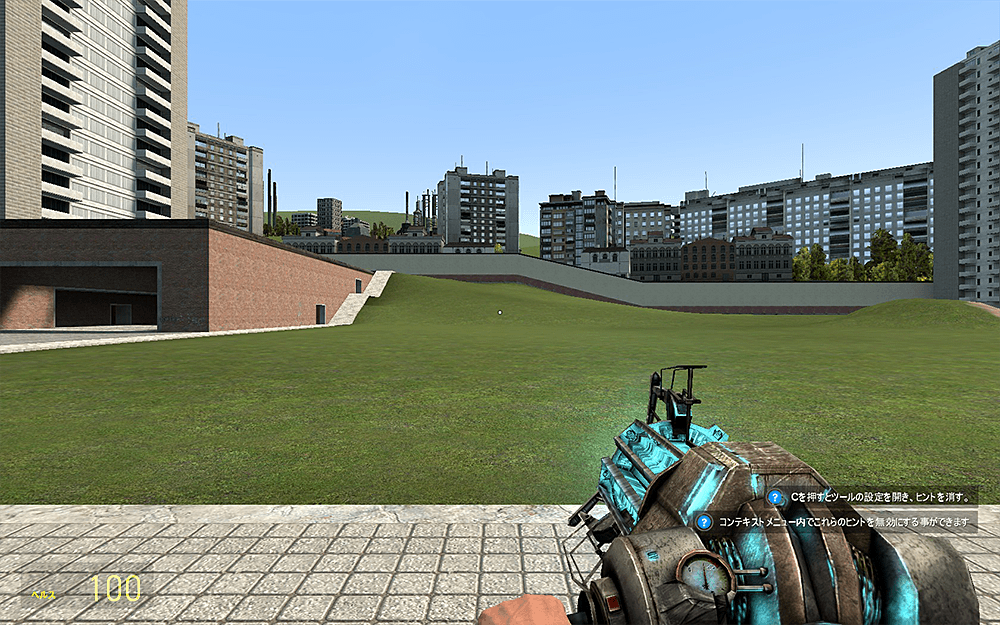
最新のバージョンへのアップデート方法
Garry's Modサーバーを再起動することでアップデートの有無を自動で確認し、バージョンアップが可能な場合には自動でアップデートが行われます。
その他詳細情報
Garry's Modの詳細情報はGarry's ModのSteamストアやGarry's Mod公式サイトをご確認ください。

